Индикатор значений (стрелочный)
3 минутное чтение
Стрелочный индикатор значений может быть полезен в случаях, когда необходимо сравнение фактического показателя в сравнении с некой целью, которую необходимо достичь. При этом интуитивно показывает какой объем нехватает до достижения цели. Например, выполнение планов по факту.
Выбрать диаграмму индикатор можно при помощи пиктограммы «Индикатор стрелочный V2.0». Ниже перечислены настройки стрелочкого индикатора:
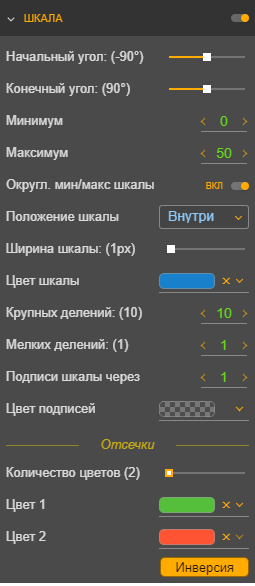
Раздел «Шкала» (см. рисунок выше):
- «Начальный угол» — позволяет определить начальный угол шкалы элемента. По умолчанию «-150»;
- «Конечный угол» — позволяет определить конечный угол шкалы элемента. По умолчанию «150»;
- «Минимум» — позволяет определить начальное значение шкалы. По умолчанию «0»;
- «Максимум» — позволяет определить конечное значение шкалы. По умолчанию определяется как максимальное значение объекта;
- «Положение шкалы» — позволяет выбрать вариант положение шкалы в объекте («Снаружи» / «Внутри»);
- «Ширина шкалы» — позволяет определить ширину шкалы. По умолчанию 15px;
- «Цвет шкалы» — позволяет выбрать цвет шкалы из палитры;
- «Цвет подписей» — позволяет выбрать цвет подписей из палитры;
- «Количество цветов» — позволяет определить количество цветов шкалы с отсечками (от 2 до 7);
- «Цвет 1» и т.д. — позволяет выбрать цвет соответствующей части шкалы из палитры;
- «Инверсия» — позволяет применить инверсию к порядку выбранных цветов;
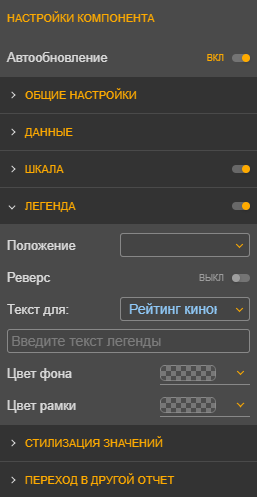
Раздел «Легенда» (см. рисунок выше):
- «Положение» — позволяет выбрать из выпадающего списка вариант расположения легенды;
- «Реверс» — позволяет изменить порядок элементов легенды на противоположный;
- «Текст для» — позволяет выбрать из выпадающего списка показатель, для которого будет производиться настройка;
- «Введите текст легенды» — позволяет определить псевдоним для показателя (как показатель будет отображаться на дашборде;
- «Цвет фона» — позволяет определить цвет фона легенды;
- «Цвет рамки» — позволяет определить цвет рамки легенды.
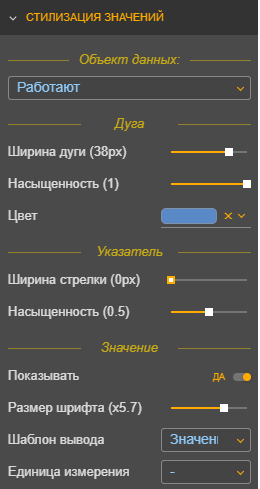
Раздел «Стилизация значений» (см. рисунок выше):
- «Объект данных» — позволяет выбрать из выпадающего списка показатель, для которого будут настраиваться параметры;
- «Ширина дуги» — позволяет определить ширину дуги показателя. По умолчанию «0»;
- «Насыщенность» — позволяет определить насыщенность дуги показателя. По умолчанию «1»;
- «Цвет» — позволяет определить цвет дуги показателя;
- «Ширина стрелки» — позволяет определить ширину стрелки. По умолчанию «5px»;
- «Насыщенность» — позволяет определить насыщенность стрелки. По умолчанию «0,5»;
- «Показывать» — позволяет включить / выключить отображение значения на дашборде («Да» / «Нет»). По умолчанию «Нет»;
- «Размер шрифта» — позволяет определить размер шрифта;
- «Шаблон вывода» — позволяет выбрать из выпадающего списка вид отображения значения;
- «Единица измерения» — позволяет выбрать из выпадающего списка единицу измерения (никакая, проценты или рубли).
Стрелочные индикаторы:
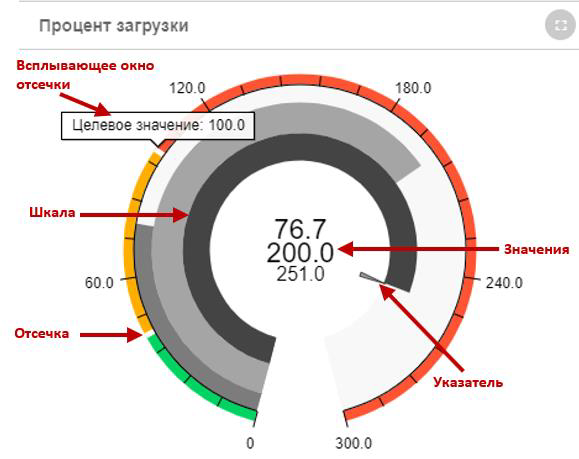
Состав стрелочного индикатора:
- «Шкала» — настройка диапазона и делений для индикатора. Есть возможность указать минимум / максимум шкалы. По умолчанию минимум берет равный 0, максимум вычисляется в зависимость от значения;
- «Указатель» — настройка параметров указателя для индикатора;
- «Значение» — настройка видимости и формата значения в центре индикатора;
- «Отсечка» — значение, которое является границей между состояниями показателей;
- «Всплывающее окно отсечки» — информационное поле, появляющееся при наведении на шкалу.
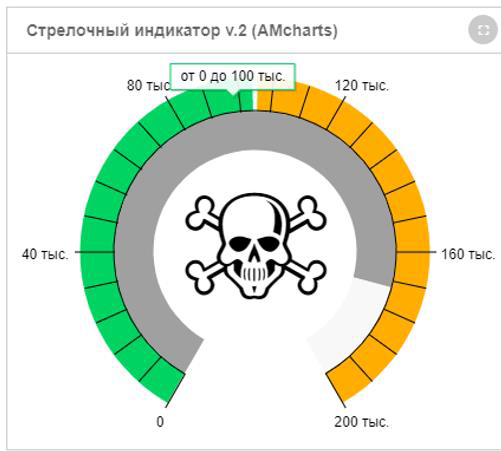
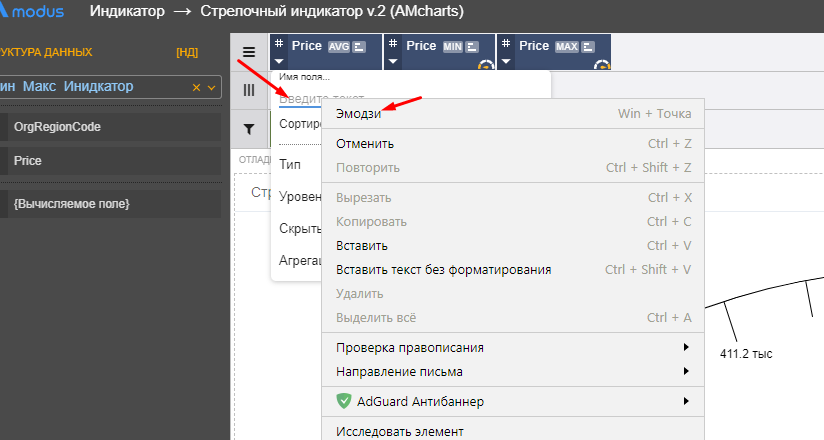
Для использования эмодзи (см. рисунок выше) необходимо:
- перейти в режим настройки объекта;
- нажать правой кнопкой мыши в имени поля;
- в появившемся контекстном меню выбрать «Эмодзи»;
- выбрать нужный элемент в списке «Эмодзи»;
- зайти в раздел «Стилизация значений»;
- выбрать измененный объект данных;
- поставить «Да» рядом с полем «Показывать»;
- в шаблоне вывода выбрать из выпадающего списка «Заголовок».